Prije mjesec dana radilo je dobro. Dovraga, jučer je dobro radilo! Ali danas se taj iPhone ne povezuje s računalom. Ne brinite, to se dogodilo najboljima od nas i imamo popravak koji vam je potreban.
Sadržaj
- Vezane objave:
- Što bi se trebalo dogoditi
- Ažurirajte svoj softver i ponovno pokrenite sve uređaje
-
Testirajte sve priključke i kabele
- Različiti kablovi
- Različiti USB portovi
- Diferencijalni uređaji
- Ako koristite Mac, onemogućite sigurnost treće strane
- Ako koristite Windows PC, ažurirajte upravljački program uređaja
-
Dobijte dodatnu podršku
- Vezane objave:
- Sigurnosna kopija iTunes sada ne radi nakon nadogradnje macOS-a, savjeti koje treba uzeti u obzir
- Razlozi za deinstaliranje Flasha s Maca; Kako popraviti
- Kako autorizirati računalo na iTunesu
Mnogi koji ovo čitaju možda su prvi vlasnici iPhonea nakon vrlo veselog Božića. Drugi su možda godinama posjedovali iPhonee. Ovo pitanje je potpuno neselektivno. No, bez obzira na vaše porijeklo, ovaj ćemo članak započeti tako što ćemo sve okupiti na istoj stranici.
Objasnimo kako bi stvari trebale funkcionirati.
Što bi se trebalo dogoditi
Sa svojim iPhoneom uključen, otključan i na početnom zaslonu, spojite ga na svoje računalo pomoću Lightning-USB kabela. Nakon toga, vaše bi računalo trebalo automatski otvoriti iTunes, ali ako ne, možete mu pomoći tako da ga sami otvorite.
Trebali biste primijetiti da se vaš iPhone sada puni s računala, što je prikazano munjom u traci izbornika. Pazite na svoj otključani iPhone i ako se od vas zatraži da vjerujete ovom računalu, svakako nastavite i dodirnite Povjeri.
Nakon što to učinite, trebali biste vidjeti mali simbol iPhonea u gornjem lijevom kutu prozora iTunes. Klikom na to prikazat će se sav sadržaj koji se trenutno nalazi na vašem iPhoneu i omogućiti vam da tamo preuzmete što god želite.
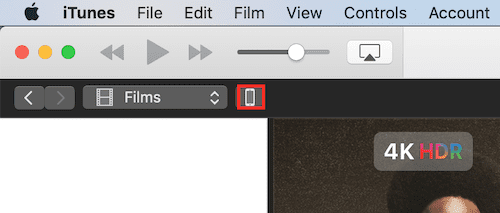
Nažalost, stvari ne idu uvijek tako glatko.
Ako ste slijedili gornji postupak, ali se vaš iPhone i dalje ne povezuje s računalom, pogledajte savjete za rješavanje problema koje smo iznijeli u nastavku. Naručili smo odjeljke u rasponu od najčešće do najmanje uobičajenih uzroka, svakako pokušajte ponovno uspostaviti vezu s iPhoneom nakon svake faze.
Ažurirajte svoj softver i ponovno pokrenite sve uređaje
Kod ovakvih problema prvi je korak uvijek provjeriti ima li ažuriranja softvera. Povremeno se javljaju problemi sa softverom i jedino rješenje je ažuriranje na najnoviji softver gdje je greška uklonjena.
Da bude jasno, trebali biste provjeriti i instalirati sva ažuriranja za:
- softver za iPhone
- iTunes verzija i
- Mac ili Windows operativni sustav
Uz sav najnoviji softver preuzet i instaliran, ponovno pokrenite svaki uređaj i pokušajte se ponovno povezati.
Testirajte sve priključke i kabele
Posljednje što želite je neispravan hardver, ali to ne čini manje vjerojatnom da će biti problem.
Različiti kablovi
Uzmite u ruke drugi Lightning-USB kabel u slučaju da se vaš ošteti. U vezi s ovim kabelima treba napomenuti nekoliko važnih stvari:
- Čak i ako kabel puni vaš telefon, još uvijek se možda neće moći povezati s iTunesom
- Samo službeni Apple ili Apple MFi certificirani kabeli radit će prilikom povezivanja na iTunes. Zato su skuplji.
Različiti USB portovi
Isključite sve vanjske USB uređaje iz računala. Ne samo da vam to omogućuje da testirate svoj kabel u svakom portu, već i smanjuje rizik da jedan od ovih uređaja na neki način ometa vezu. Ne brinite, trenutno vam ne bi trebali miš ili tipkovnica.
Povremeno povežite svoj iPhone sa svakim portom na računalu, dajući vremena iTunesu da ga prepozna kako bi testirao da li neki drugi portovi dopuštaju vezu.
Diferencijalni uređaji
Zamolite, posudite ili ukradite drugi Apple uređaj (po mogućnosti drugi iPhone) za testiranje s vašim računalom. Ako se drugi uređaj bez problema poveže na iTunes, mora postojati problem s vašim iPhoneom. Ovo može zahtijevati resetiranje softvera ili može biti zbog oštećenog priključka za munju.
Ako to ništa ne osvjetljava, pokušajte povezati svoj iPhone s drugim računalom na kojem je pokrenut iTunes. Ako ovo funkcionira, to znači da negdje postoji problem s vašim računalom i trebate potražiti stručnu pomoć.
Ako koristite Mac, onemogućite sigurnost treće strane
Sigurnosni softver treće strane na Mac računalu može biti uzrok mnogih frustrirajućih problema, uključujući i kada se vaš iPhone ne povezuje s računalom. Slijedite korake u nastavku da biste onemogućili ove sigurnosne sustave.
Onemogućavanje sigurnosti treće strane:
- Dok je vaš iPhone otključan i na početnom zaslonu, spojite ga na Mac
- Na Macu držite tipku alt i kliknite Apple > Informacije o sustavu / Izvješće o sustavu na traci izbornika
- Odaberite USB na lijevoj ploči i potražite svoj iPhone ispod stabla USB uređaja
- Ako je vaš iPhone tamo, kliknite "Deinstaliraj sigurnosni softver treće strane za upravljački program"
Ako koristite Windows PC, ažurirajte upravljački program uređaja
Ovdje postoje dvije opcije koje možete slijediti, ovisno o tome jeste li preuzeli iTunes s Microsoft Storea ili Apple web stranice. Ako se ne sjećate odakle ste ga dobili, isprobajte svaki od procesa redom.
Ažuriranje upravljačkog programa uređaja ako je iTunes iz Microsoft Storea:
- Dok je vaš iPhone otključan i na početnom zaslonu, povežite ga s računalom
- Zatvorite iTunes ako se otvori
- Desnom tipkom miša kliknite gumb Start i odaberite Upravitelj uređaja
- Pronađite odjeljak Prijenosni uređaji i proširite ga, potražite svoj iPhone
- Desnom tipkom miša kliknite svoj iPhone i kliknite Ažuriraj upravljački program
- Odaberite "Automatski traži ažurirani softver upravljačkog programa"
- Nakon dovršetka instalacije idite na Postavke > Ažuriranje i sigurnost > Windows Update
- Dovršite sva dostupna ažuriranja i otvorite iTunes
Ažuriranje upravljačkog programa uređaja ako je iTunes s Apple web stranice:
- Dok je vaš iPhone otključan i na početnom zaslonu, povežite ga s računalom
- Zatvorite iTunes ako se otvori
- Pritisnite tipku Windows i R da biste otvorili naredbu Pokreni
- Kopirajte i zalijepite sljedeću naredbu u prozor Run, a zatim kliknite U redu: %ProgramFiles%\Common Files\Apple\Podrška za mobilne uređaje\Drivers
- Desnom tipkom miša kliknite datoteku "usbaap164.inf" ili "usbaapl.inf" i kliknite Instaliraj
- Odspojite svoj iPhone i ponovno pokrenite računalo
- Ponovno povežite svoj iPhone s računalom i otvorite iTunes
Dobijte dodatnu podršku
Iskreno se nadamo da su ovi savjeti riješili vaš problem. Ali ako se vaš iPhone ne povezuje s računalom čak ni nakon svega ovoga, još uvijek možete dobiti dodatnu podršku od Applea.
- Kako izravno razgovarati s Apple podrškom
- Kako postaviti termin s Apple podrškom

Javite nam u komentarima je li vam neki od ovih savjeta pomogao, a svakako pogledajte naše ostale postove za vrhunske savjete o svim vašim Apple proizvodima!

Dan piše vodiče i vodiče za rješavanje problema kako bi pomogao ljudima da maksimalno iskoriste svoju tehnologiju. Prije nego što je postao pisac, diplomirao je tehnologiju zvuka, nadzirao popravke u Apple Storeu, pa čak i predavao engleski u Kini.